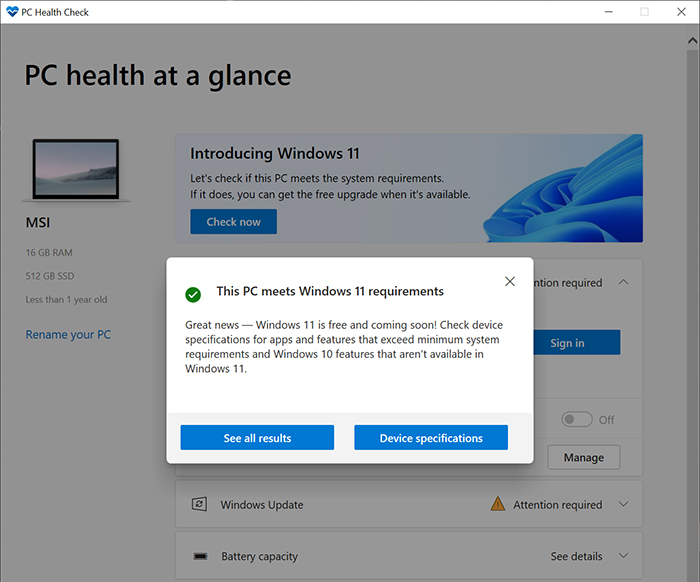Меры предосторожности перед обновлением до Windows 11
Примите во внимание следующее, прежде чем начать обновление системы до Windows 11.
Выполнение резервного копирования системы
MSI настоятельно рекомендует всем пользователям выполнять резервное копирование всех персональных данных перед обновлением системы и использовать встроенное программное обеспечение для создания флеш-накопителя для восстановления системы.
- Если на вашем ноутбуке установлен MSI Center/ MSI Dragon Center/ MSI Creator Center, откройте ссылку и запустите опцию Backup/MSI Recovery/MSI Burn Recovery для создания резервного файла для восстановления системы.
- Если на вашем компьютере установлен MSI Center Pro, откройте ссылку и запустите опцию MSI Recovery/MSI Customize Recovery для создания резервного файла для восстановления системы.
Подтверждение совместимости системы
Ниже приведены заявленные Microsoft минимальные системные требования для запуска Windows 11.
- ЦП: 1 Гц или выше и совместимый 64-битный ЦП (Intel/AMD) с 2 или более ядрами
- Место на диске: 64 Гб или больше
- Память: 4 Гб
- Модуль TPM: Trust Platform Module (TPM), версия 2.0
- Системное аппаратное обеспечение: UEFI, поддерживает Secure Boot
Чтобы проверить, какие ноутбуки MSI поддерживают Windows 11, см. список поддерживаемых продуктов.
Если модель вашего ноутбука не указана в списке, выполните следующие шаги для запуска приложения Microsoft health для подтверждения совместимости системы.
1. Скачайте “PC Health Check App” с официального веб-сайта Microsoft.

2. Запустите файл Windows PC Health Check Setup.
3. Примите условия и нажмите Install («Установить»).
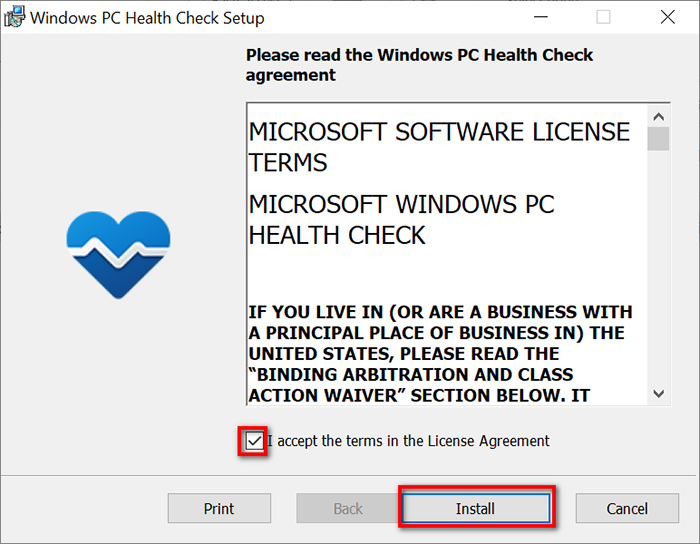
4. После завершения программы установки нажмите Finish («Закончить») для открытия приложения Windows PC Health Check
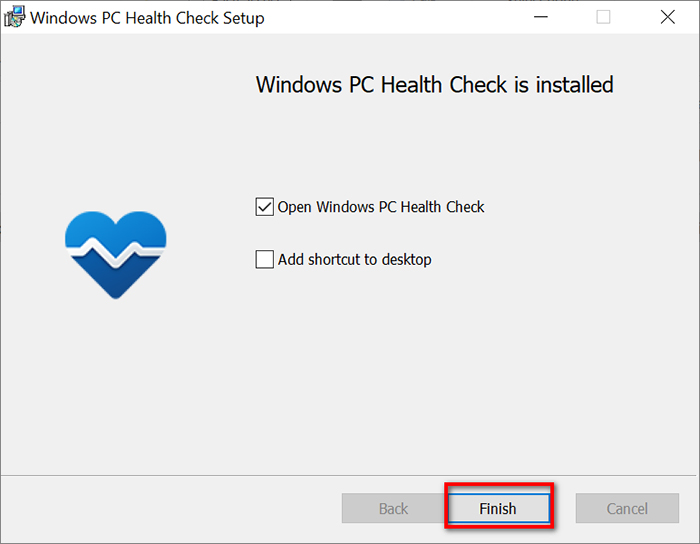
5. Нажмите Check now («Проверить сейчас») для проверки совместимости.
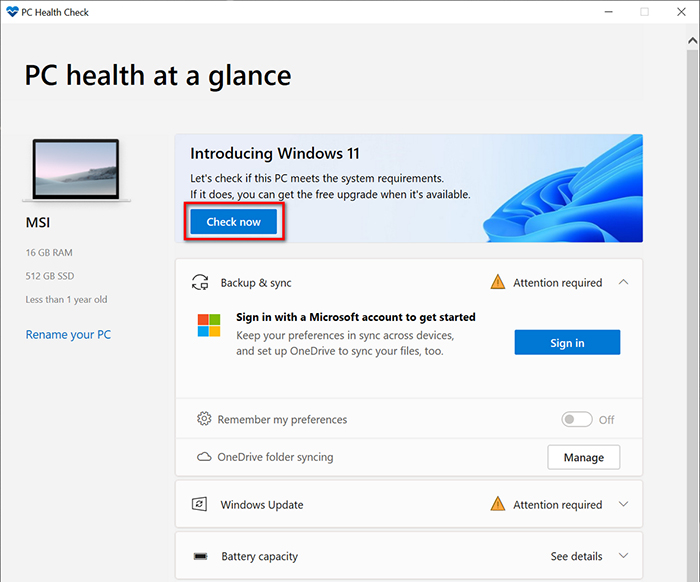
Если отобразится сообщение This PC meets Windows 11 requirements («Этот ПК удовлетворяет требованиям для Windows 11»), это будет значить, что данная система поддерживает Windows 11.